
Как да търсите по изображение от мобилен телефон?
мобилни устройства с Android, официалната мобилна операционна система на Google, те имат отлична интеграция между устройства и Google онлайн и местни инструменти. Поради тази причина телефоните с Android имат a голямо разнообразие от функции или предимства.
Някои от тях, добре познати на всички, и други, може би малко непознати за мнозина. Да бъдеш със сигурност един от тях, силата получите свързана информация с един снимка или изображение всеки, от нашия мобилен телефон. Затова днес ще разгледаме това ново бързо ръководство с най-често срещаните форми за „търсене по изображение на мобилен телефон с Android“ успешно.

Въпреки това, тези начини или начини за обяснение тук, преминавайки през Google, са напълно възпроизводими, както от Мобилни телефони iPhone като компютри с някой от най-често срещаните Операционни системи (Windows, macOS и GNU/Linux).
И къде всъщност се свежда всичко прости стъпки с допълнително използване на данни като напр име, размер, дата, или друга информация, свързана с изображение или снимка.
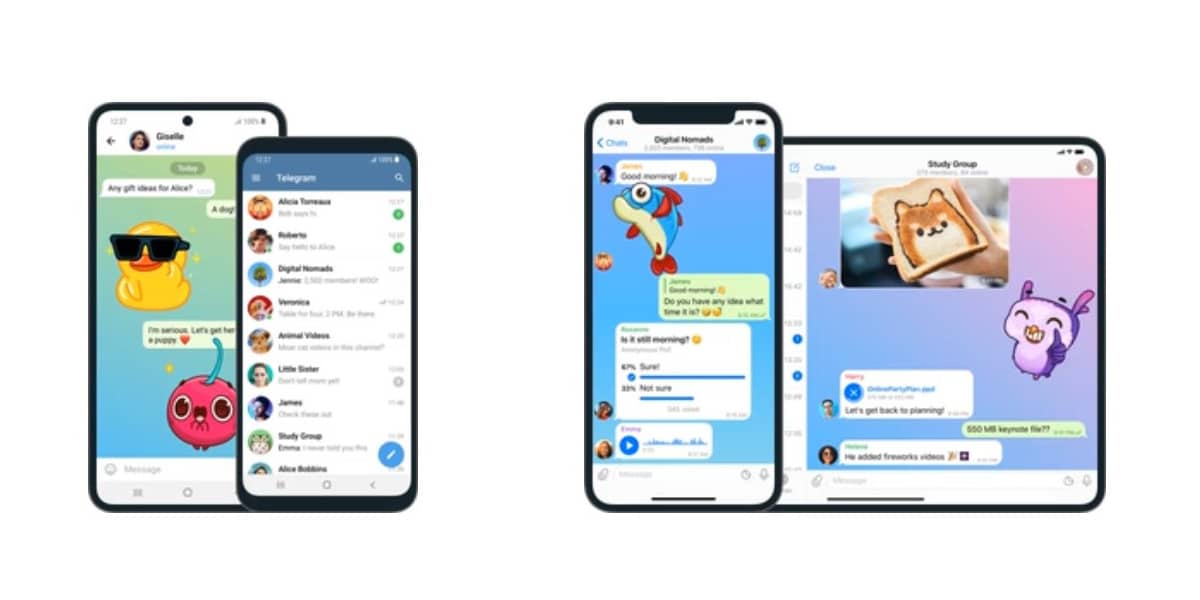
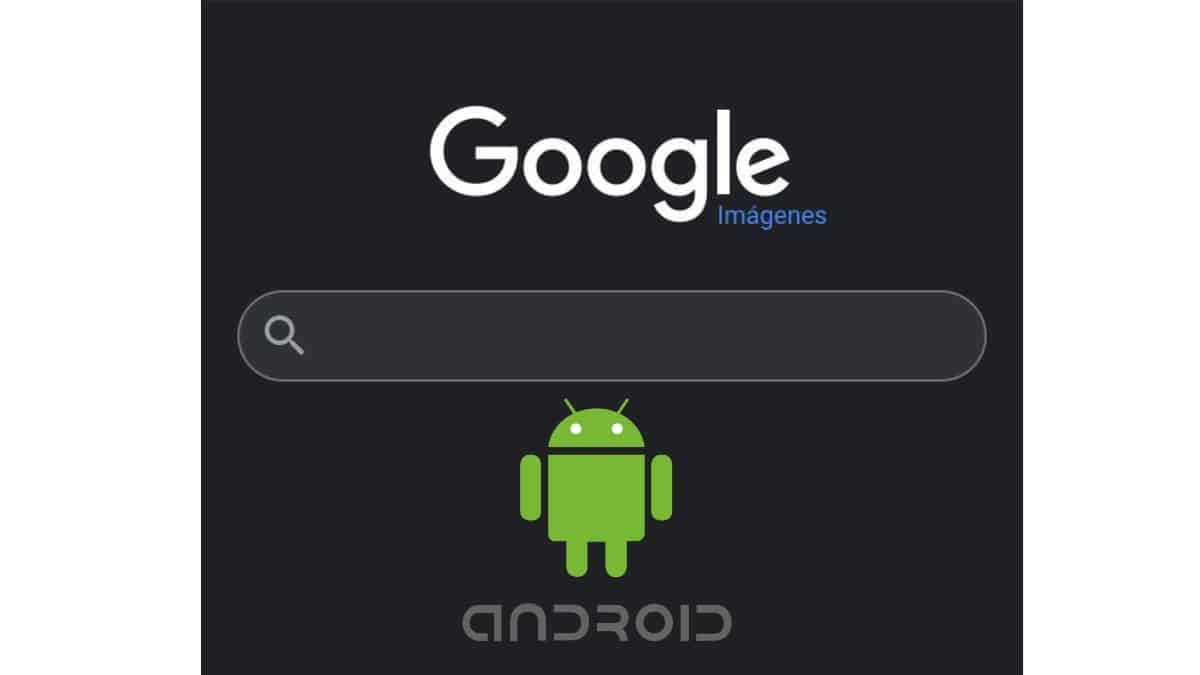
Кратко ръководство, за да можете да търсите по изображение от мобилното устройство
Налични начини за търсене по изображение от мобилното устройство
Google Images
Разбира се, нашият първи начин да постигнем "търсене по изображение на мобилен телефон с Android" успешно, не е нищо друго освен използването на функционалността на Уеб браузърът Chrome на Google, обадете се Google Images.
И за да постигнете това, процедурата е следната:
- ние отключихме нашата Устройство с Android.
- Ние управляваме нашите уеб браузър chrome или някои други налични или предпочитани.
- Тръгваме към уеб де Google Images.
- Пишем шаблон за търсене в лентата за търсене.
- От получените резултати от образна диагностика, избираме изображението по наше предпочитание и изчакайте да се покаже напълно.
- Когато зареждането приключи, натиснете изображението за няколко секунди докато ново изскачащо меню.
- И от това меню избираме опция Търсете това изображение в Google.
- На този етап вече ще имаме получи резултатите свързани със споменатото изображение от изображения на Google.
Всичко това, както е показано по-долу на следните изображения:
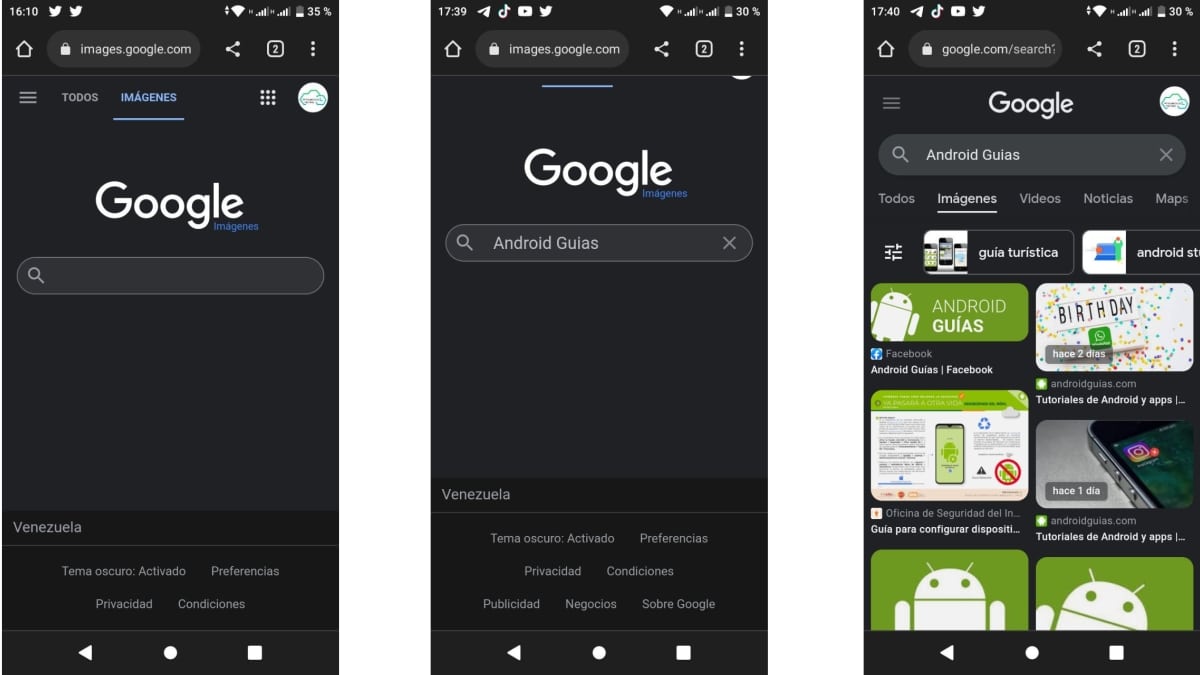
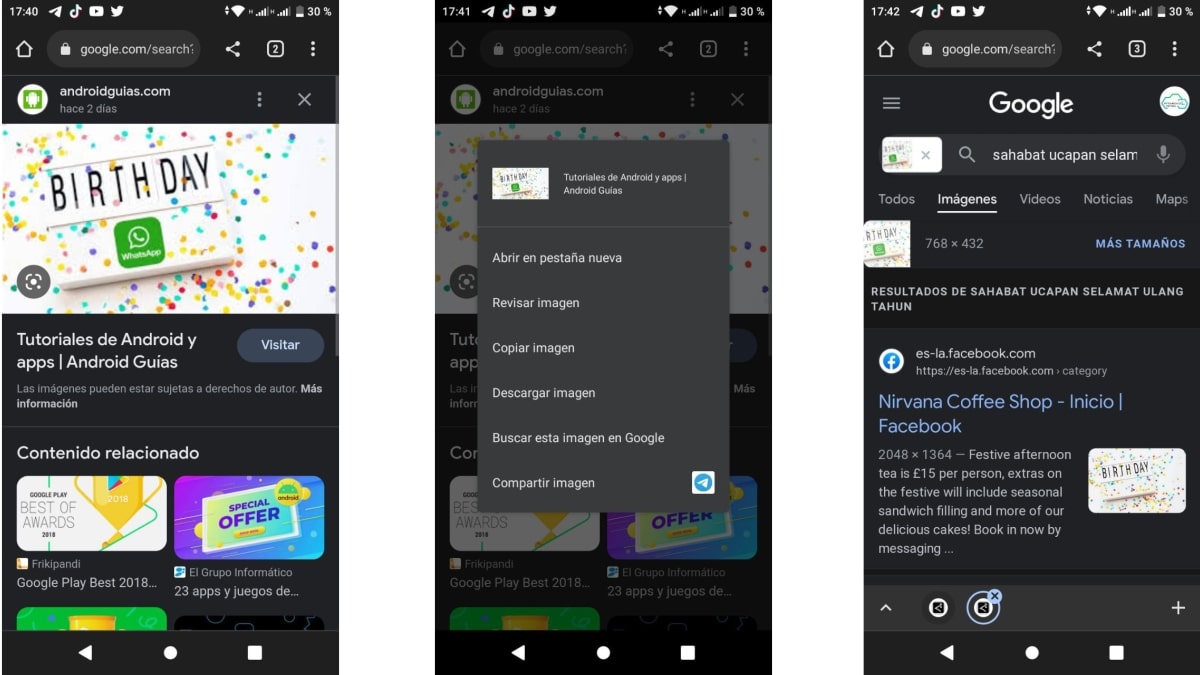
Въпреки това, ако това, което искате, е да търсите информация, свързана със или свързана с изображение или снимка, които вече са изтеглени на нашите мобилни устройства, правилната процедура би била следната:
- ние отключихме нашата Устройство с Android.
- Ние управляваме нашите уеб браузър chrome или някои други налични или предпочитани.
- Тръгваме към уеб де Google Images.
- След това натискаме върху меню с опции (3 вертикални точки) разположен в горната част.
- Ние избираме опция за компютърен изглед.
- От тук можем да направим нормално използване на функционалността на Google изображения, като например на настолен компютър с собствени изображения и снимки (изтеглени), както е показано по-долу на следните изображения:
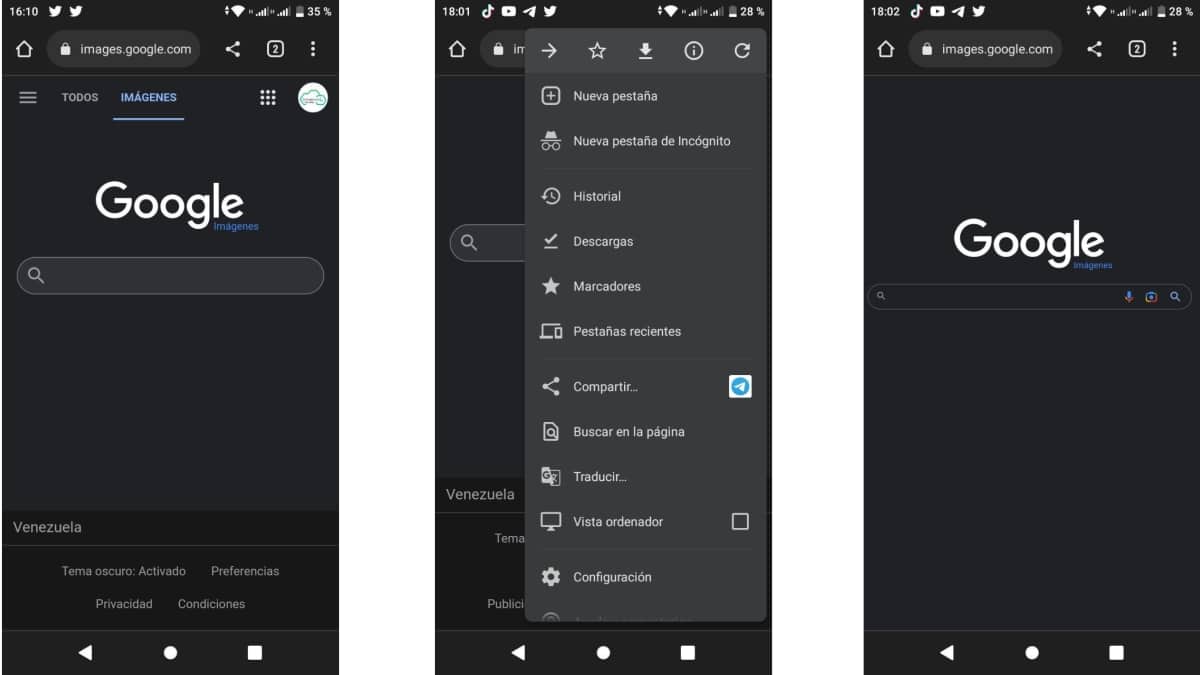
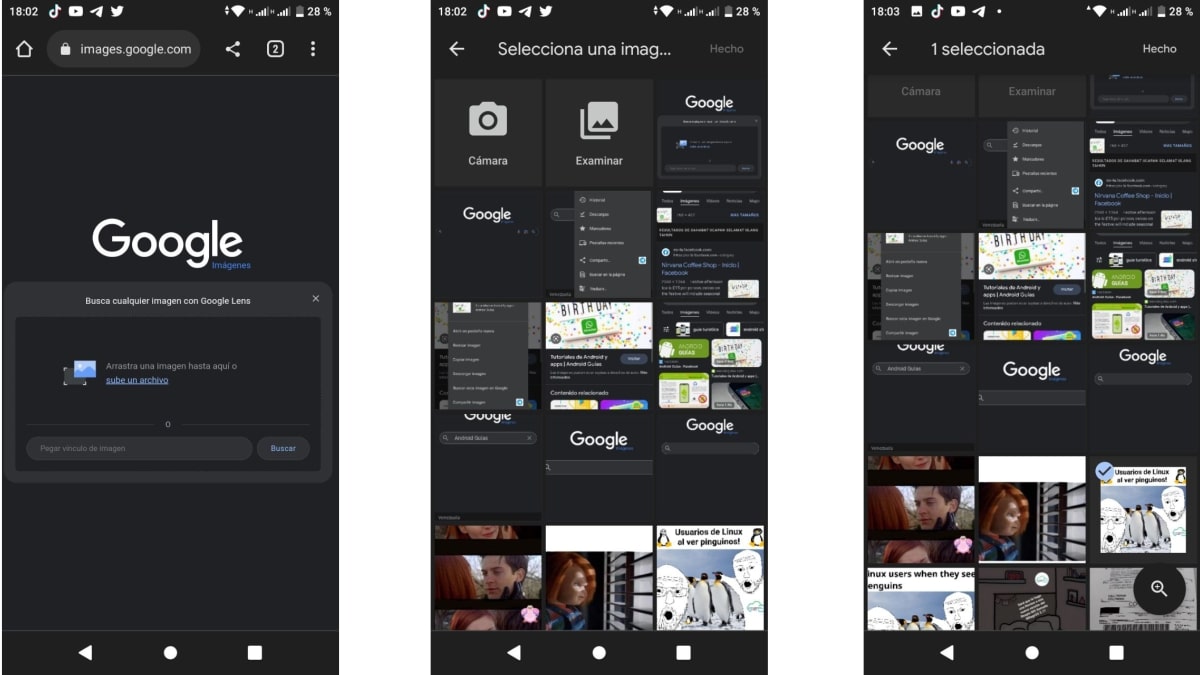
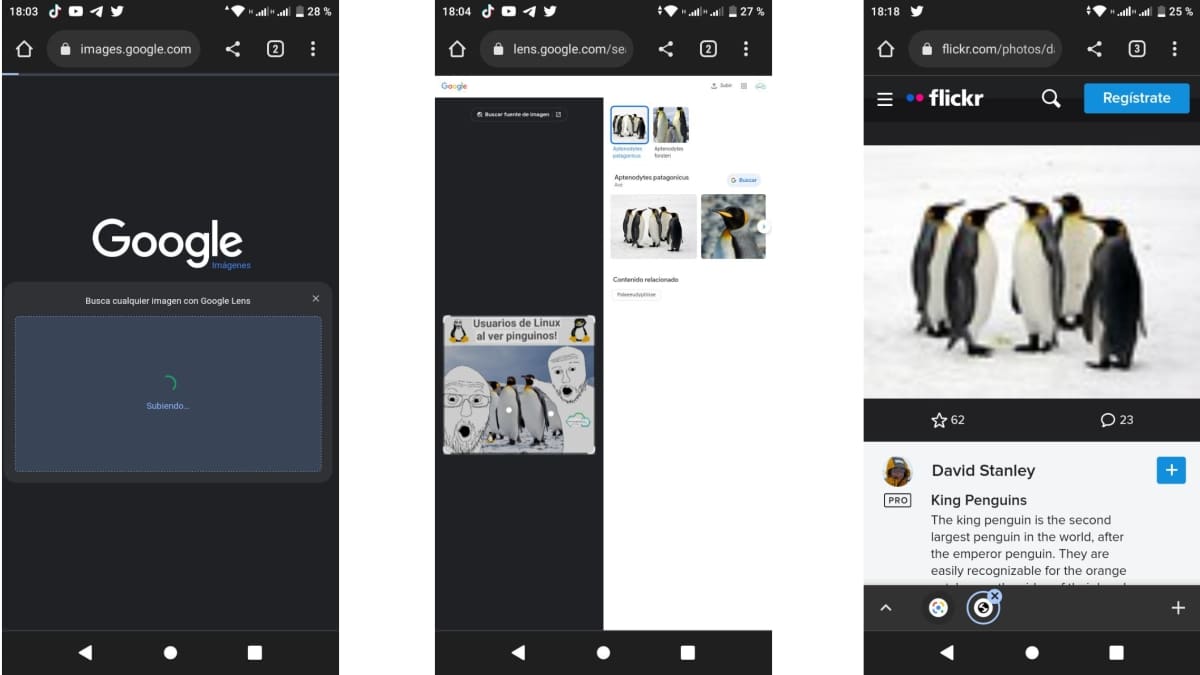
Google Lens
Друг начин за използване Google изображения това е през Google Lens, което е функционалност на Google, която позволява извършете разпознаване на изображения или част от тях. И основно, използването му чрез Google изображения може да се обобщи в това след избра изображение, можем натиснете малката кутия, разположена долу влявои след това изберете целия или част от него, за да получите информация, свързана с него.
Както се вижда по-долу, на следните изображения:

Повече за Google и търсенето на изображения
Досега, както може да се потвърди, това проучване завършва задоволително. ново бързо ръководство с най-често срещаните форми за търсене по изображение на мобилен телефон с Android. Не забравяйте обаче, че винаги можете да разчитате на официална помощ на Google. Толкова за това днешната тема, както и за всеки друг, свързан с посочената платформа.
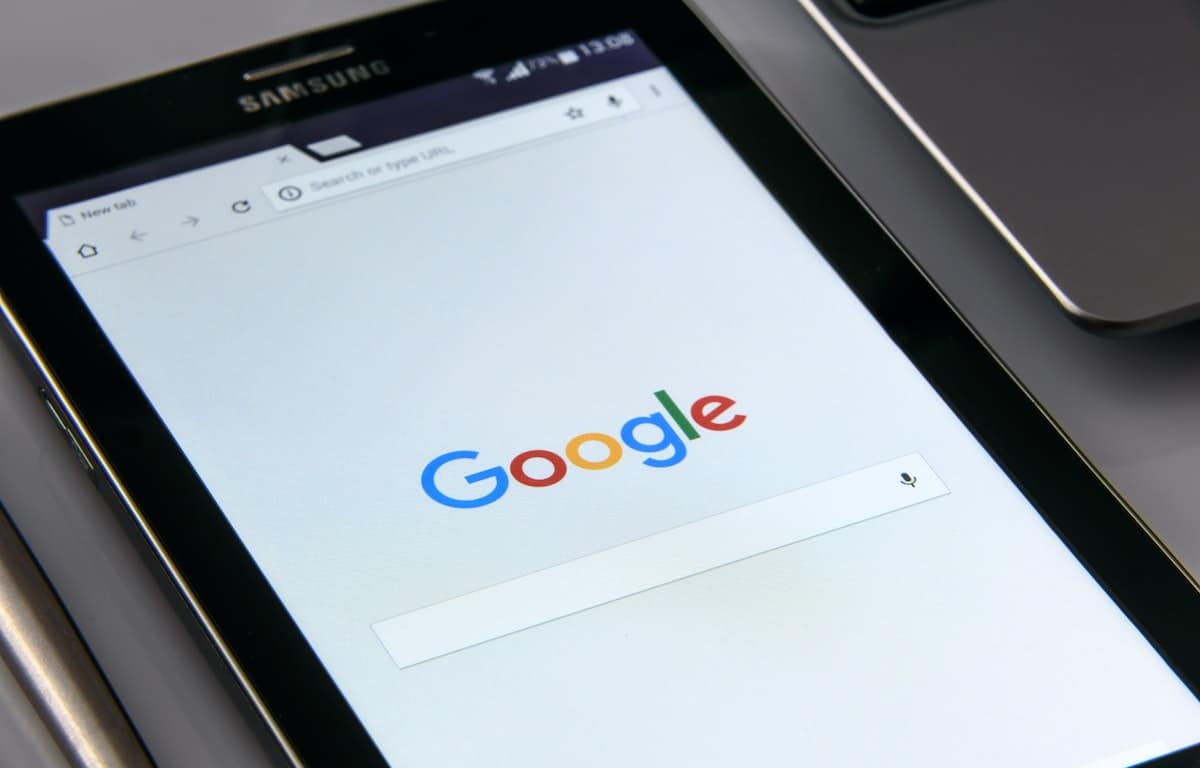
Накратко, това ново бързо ръководство за това как "търсене по изображение на мобилен телефон с Android" успешно, Това със сигурност ще ви позволи бързо и ефективно да постигнете тази цел за няколко минути. И заедно с другите ни пълни уроци и прости бързи ръководства за Android и GoogleБез съмнение ще станете напреднал потребител на тези устройства и техните приложения и инструменти.
Така че, ако намерите съдържанието на тази публикация за страхотно или полезно, уведомете ни, чрез коментари. Също така го споделете чрез различните си социални мрежи и системи за незабавни съобщения. И не забравяйте да посетите началната страница на нашия уебсайт «Android Guías» често, за да научите повече съдържание (приложения, ръководства и уроци) за Android и разнообразното Социални мрежи.